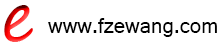打印机相信是现在很多家庭都会配置的一样东西了。因为我们现在需要打印出来的东西要比以前多很多了。随着电脑的技术越来越发达,我们都不愿意自己动手做些什么事,很多时候我们都会依靠电脑然后打印出来。但是很多时候,我们都会发现我们的打印机不能够打印了。到底这是出现了什么问题,导致我们的打印机无法打印了。接下来,小编就来给大家分析分析吧。

情况一
可能是打印机驱动问题可能是没有安装打印机驱动程序;要是原来打印机能打印现在不能打印,可能是打印机驱动程序丢失。请重新安装打印机驱动程序,若没有打印机驱动盘最好是去打印机生产的官方网站下载驱动,有驱动盘是最好的了。
情况二
可能是打印机数据线问题数据线连接不当?数据线质量出现问题出现损坏?数据线接口不良?(给自己脑海中应该多打几个问号),碰见这数据线的这三种情况请及时更换打印机数据线,更换时最好向专业人员咨询。

情况三
可能是打印机硬件的问题具体问题请咨询打印机生产厂家。
情况四
装载打印机驱动程序时若提示无法查找到打印机可能是以下原因:
一、可能是打印机数据线的损坏的缘故。
二、可能是供打印机和电脑连接数据线接触不良。
三、可能是USB端口或LPT端口或COM端口出现问题,这种问题最常见,也是我今晚装载打印机驱动程序失败遇到的问题。

情况五
如果是USB端口或LPT端口或COM端口出现问题,请仔细查找原因:
一、可能是Bios设置中USB或LPT或COM端口设置有误,请将其端口打开。
(设置方法以USB端口设置为例,开机点击Del或F2键或ESC键进入Bios界面,不同的电脑有不同的进入方法,联想电脑有些直接按Enter键进入,进入Bios界面后,找到intergratedperipherals,敲回车键进入USBcontrollerUSBlegecysupport,将USB的选项改为Enabled,设置后按F10保存退出就OK了)。
二、可能是你的电脑“设备管理器”文件损坏了,要是出现这种情况,打开电脑“设备管理器”里面的目录树会是空的,
首先要清楚“设备管理器”文件存在电脑的什么位置,“设备管理器”文件通常位置为“c:winntsystem32devmgmt.msc”,如果电脑系统是WinXP或Win2003则在c:windowssystem32下。单击“开始”-“运行”(快捷键为Ctrl+R),输入“devmgmt.msc”即可运行“设备管理器”
可以从别的电脑上将文件copy过来,放到c:windowssystem32下。然后关机,重新启动电脑再次安装打印机驱动程序就可以成功地将打印机驱动安装到电脑上,启动打印机打印机就能正常的工作了。
三、可能是“我的电脑”的“计算机管理”中“服务”右侧栏中“PlusandPlay”或“PrintSpooler”启动没有打开,双击打开,将其“启动类型”设置为自动。然后电脑关机,重启电脑。再重装打印机驱动程序。
四、还有可能是电脑主板问题,主板的USB接口有问题.这时你试试把CMOS恢复出厂设置在试试USB设备管用不惯用,如还不能,可能是主板真的有问题了。

总结:小编在上文中为大家介绍了打印机不能打印的原因以及解决方法。一般来说,造成我们的打印机不能打印的原因是非常复杂的,因此小编也不能够给一个非常准确的原因给大家。但是大家可以根据小编在上文中提到的方法,来一一对应自己的遇到的情况解决。当然了,如果自己没有信心的话,小编还是建议大家能够请专业的人士来帮忙。